
3D Touch è una funzionalità di alcuni schermi iPhone più recenti che consente al display di rilevare la pressione fisica e quindi rispondere con un'azione software. Ad esempio, puoi toccare in 3D alcune icone delle app e aggiungere widget alla schermata del widget Oggi in questo modo. Oppure puoi utilizzare 3D Touch per stampare PDF o utilizzare 3D Touch come una sorta di trackpad su iPhone con un trucco da tastiera accurato, tra molte funzionalità aggiuntive utili o utili e altre funzionalità. Con quanto possa essere utile 3D Touch, è comprensibile il motivo per cui gli utenti di iPhone sarebbero infastiditi se la funzione improvvisamente non funzionasse.
Se scopri che 3D Touch non funziona sul tuo iPhone, continua a leggere per risolvere e potenzialmente risolvere il problema.
Come risolvere i problemi del 3D Touch che non funziona su iPhone
Eseguiremo una serie di passaggi per la risoluzione dei problemi per 3D Touch:
Verifica la compatibilità con iPhone 3D Touch
Innanzitutto, assicurati che il tuo iPhone supporti effettivamente 3D Touch, poiché non tutti i modelli lo fanno. 3D Touch è disponibile su iPhone X, iPhone 8, iPhone 8 Plus, iPhone 7, iPhone 7 Plus, iPhone 6s e iPhone 6s Plus e presumibilmente su altri iPhone più recenti in futuro. I precedenti modelli di iPhone non supportano il 3D Touch e nessun iPad attualmente dispone del 3D Touch.
Verifica le impostazioni 3D Touch su iPhone
I motivi più probabili per cui 3D Touch non funziona sono che 3D Touch è stato disabilitato o che viene applicata una pressione insufficiente allo schermo.
Fortunatamente, puoi facilmente abilitare di nuovo 3D Touch e regolare anche la sensibilità alla pressione 3D Touch. Entrambe sono semplici opzioni di Impostazioni su iPhone.
- Apri l'app "Impostazioni" su iPhone
- Vai su "Accessibilità" e poi su "3D Touch"
- Assicurati che 3D Touch sia attivato
- Regola la sensibilità alla pressione 3d Touch in base alle esigenze
- Conferma che 3D Touch stia lavorando sull'immagine di esempio nel pannello Impostazioni
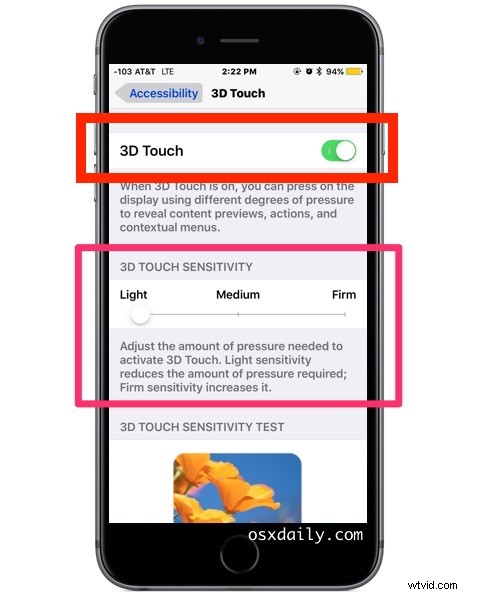
Se 3D Touch fosse disabilitato, questo sarà ovviamente il motivo per cui non funzionerebbe. Alcuni utenti disattivano la funzione per semplificare l'eliminazione delle app sugli iPhone 3D Touch o per spostare le icone delle app o perché scoprono che la stanno attivando quando non lo desiderano. Quindi è possibile che sia successo e poi sia stato dimenticato.
Se la sensibilità al tocco 3D Touch era troppo alta, è probabile che sia stata applicata una pressione insufficiente e quindi la funzione non si stesse attivando.
3D Touch non funziona ancora? Riavvio forzato
Se hai confermato che le impostazioni 3D Touch sono abilitate e stai premendo sufficientemente lo schermo verso il basso con una pressione adeguata, il tuo prossimo passo dovrebbe essere riavviare l'iPhone.
Il riavvio forzato di un iPhone dipende dal modello di iPhone che desideri riavviare in questo modo, poiché ogni nuovo Apple iPhone sembra cambiarlo leggermente:
- Come forzare il riavvio di iPhone X
- Come forzare il riavvio di iPhone 8 Plus e iPhone 8
- Come forzare il riavvio di iPhone 7 Plus e iPhone 7
- Come forzare il riavvio di iPhone 6s e iPhone 6s Plus (e anche iPhone precedenti)
Segui le istruzioni per ciascun dispositivo di conseguenza. Quando l'iPhone si riavvia, prova a utilizzare di nuovo 3D touch.
Se 3D Touch continua a non funzionare dopo aver verificato che le impostazioni sono abilitate, stai applicando una pressione adeguata e hai riavviato l'iPhone, potrebbe suggerire un problema con l'hardware.
L'iPhone è danneggiato? Schermo rotto? Lo schermo è stato sostituito?
Un iPhone danneggiato fisicamente potrebbe riscontrare problemi hardware. Se hai rotto il display, immerso l'iPhone nell'acqua o fatto cadere ripetutamente su superfici dure, ognuno di questi motivi, tra gli altri danni fisici, potrebbe essere il motivo per cui 3D Touch non funziona.
Se lo schermo dell'iPhone è rotto, è probabilmente per questo che 3D Touch non funziona. Far riparare uno schermo iPhone rotto è abbastanza semplice da Apple e non ha un prezzo irragionevole.
Sebbene tu utilizzi centri di riparazione di terze parti, non tutti utilizzano parti Apple autentiche che potrebbero anche contribuire al mancato funzionamento di 3D Touch. In effetti, se all'iPhone è stato sostituito il display prima di utilizzare componenti più economici e parti knock-off, potrebbe essere per questo che anche 3D Touch non funziona. È anche possibile che il tecnico abbia installato qualcosa di sbagliato, motivo per cui 3D Touch non funziona. Questo è un altro motivo per cui è bene rivolgersi ai centri di riparazione autorizzati Apple o Apple per riparare un display danneggiato o un iPhone danneggiato in generale.
Se l'iPhone è danneggiato, portarlo da Apple o da un centro di riparazione autorizzato Apple dovrebbe offrire un modo per far funzionare nuovamente 3D Touch.
3D Touch non funziona sul mio iPad! Aiuto!
Se hai un iPad e 3D Touch non funziona, beh, è perché iPad non supporta 3D Touch. Almeno non con i modelli esistenti, anche se è possibile che i dispositivi futuri lo supportino. La cosa più vicina al 3D Touch su iPad è un iPad che supporta Apple Pencil, perché Apple Pencil ha sensibilità alla pressione in alcune app che lo supportano.
I passaggi precedenti hanno risolto i problemi del tuo iPhone 3D Touch? 3D Touch funziona di nuovo? Hai trovato qualcos'altro per riparare 3D Touch quando non funziona su iPhone? Condividi con noi nei commenti qui sotto!
